-
电脑键盘失灵快速解决
- 作者:杨沛武 分类:电脑技术 发布时间:2017-06-22 04:57:56
首先检查一下电脑的键盘是否损坏;然后再检查是否为USB接口接触不良;接着再检查键盘的驱动问题。以下用Windows 7系统华硕笔记本电脑给大家演示一下。 检查键盘 01检查一下是否为键盘损坏导致的,可以把键盘插到其他电脑中使用,然后看看在另一台电脑中,键盘是否能够操作。 02观察键盘上的指示灯Caps灯是否点亮,如果不亮的话,则说明该键盘硬件很有可能已经坏了,或者与主板的接触不良导致的,也有可能是键盘没有电。 03如果一时处理不好键...
首先检查一下电脑的键盘是否损坏;然后再检查是否为USB接口接触不良;接着再检查键盘的驱动问题。以下用Windows 7系统华硕笔记本电脑给大家演示一下。
检查键盘
01检查一下是否为键盘损坏导致的,可以把键盘插到其他电脑中使用,然后看看在另一台电脑中,键盘是否能够操作。

02观察键盘上的指示灯Caps灯是否点亮,如果不亮的话,则说明该键盘硬件很有可能已经坏了,或者与主板的接触不良导致的,也有可能是键盘没有电。

03如果一时处理不好键盘失灵问题,那么可以找一个外接键盘来顶替一下,而且外接键盘的输入比较简单方便一些。

04如果出现键盘乱码问题,那么可以断开键盘与电脑主机的连线,再重新连接看看,如果还是无法解决该问题,那就只能更换一个新键盘。

05如果只是键盘的某个字符失灵,那么可以清理一下键盘的灰尘,先断开键盘与电脑主机的连接,倒置键盘,对齐拍打后,重新连接使其正常工作

键盘USB
01检查一下键盘USB是否接触良好,把键盘的插孔插到另一个USB接口中,看看是否能够解决该问题。

键盘的驱动问题
01右击“我的电脑”,然后再弹出的下拉菜单中,点击“属性”选项。

02然后再弹出的窗口中,点击“设备管理器”。

03会弹出一个“设备管理器”窗口,然后再找到鼠标。
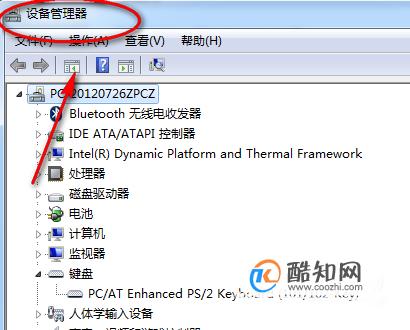
04再检查一下鼠标的驱动是否有问题,即出现黄色感叹号,表明键盘驱动有问题。

05如果电脑键盘旁边有黄色感叹号,则使用驱动精灵进行键盘修复即可。

检测主机接口是否正常
01使用U盘测试一下电脑主机接口是否正常,如果优盘插入USB,但不能正常使用,则说明电脑主机出现故障,而不是键盘的问题。

屏幕键盘应急法
01点击电脑左下角的“开始”图标,然后再点击“附件”文件夹。

02然后在附件文件夹中,点击“轻松访问”文件夹,里面就有“屏幕键盘”。

03最后在电脑桌面上就会弹出一个“屏幕键盘”了。

猜您喜欢
- 如何解决笔记本小键盘失灵,简单一招..2024-04-07
- 寻找鼠标驱动:揭秘你不知道的电脑世..2024-04-05
- 解锁Windows电脑时间设置,让你的电脑..2024-04-05
- 掌握这个技巧,轻松实现Windows电脑截..2024-04-05
- Windows帮助和支持顽固关闭,你的电脑..2024-04-05
- 解除电脑睡眠模式,恢复活力不再困扰..2024-04-04
相关推荐
- 怎么个性化设置搜狗输入法?搜狗输入..2021-04-15
- 怎么破解qq空间访问权限 破解qq空间访..2023-02-24
- wps文档背景颜色,wps文档怎么改背景颜..2017-10-12
- 重装win11系统需要密码怎么办 windows1..2022-11-12
- 乐视电视怎么投屏,最新方法..2017-02-03
- 怎么把word文档转换为html网页 word文档..2021-04-23











